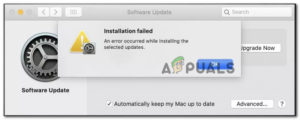Каждое приложение со временем обновляется с дополнительными функциями или исправлениями ошибок. Операционная система будет иметь свои собственные обновления время от времени. Однако большинство обновлений поставляются в пакете или предоставляют меньше информации об обновлениях в дальнейшем. Пользователи могут захотеть увидеть недавно обновленные приложения на своей macOS. Запись обновлений значительно меняется между версиями операционных систем.

В этой статье мы расскажем вам о некоторых методах перечисления всех обновлений, которые могут быть применены к большинству систем macOS без каких-либо проблем.
Перечисление всех последних обновлений через терминал
Терминал — это система командной строки, которую можно использовать для управления и внесения изменений в операционную систему. Приложение Терминал будет в Утилиты папку в Приложениях. Пользователи могут легко получить доступ к ней через поиск в Spotlight. Через Терминал пользователи могут получить список всех обновленных приложений, набрав одну команду. Выполните следующие действия, чтобы проверить, как это работает.
- Удерживайте Команда и нажмите кнопку Пробел открыть Spotlight, тип Terminal для поиска и нажмите Введите чтобы открыть его.

Открыть Терминал - Непосредственно введите следующую команду, чтобы получить список всех обновленных приложений.
softwareupdate --history

Перечисление всех обновлений программного обеспечения - В списке всех обновлений будет указано версия и дата.
- Если вы наберете все с помощью той же команды, как показано ниже. В списке также будут показаны программы установки.
softwareupdate --history --all

Показать все из списка
Перечисление всех последних обновлений через Информацию о системе
Приложение «Сведения о системе» в macOS — это место, где пользователи могут получить сводную информацию о программном обеспечении, аппаратном обеспечении и сети. Здесь будет содержаться информация обо всех приложениях, которые недавно были установлены или обновлены в системе. Это обеспечивает гораздо лучший предварительный просмотр, чем первый метод, и пользователям не нужно вводить какую-либо команду, чтобы открыть его. Открыть его довольно просто, как показано ниже, в несколько шагов.
- Удерживайте Команда клавишу и нажмите Пробел открываться Spotlight, введите Системная информация для поиска, и нажмите Введите чтобы открыть его.

Открыть Системную информацию - Прокрутите вниз левая панель и нажмите на кнопку Приложения которые перечислены под пунктом Программное обеспечение категория. Отобразятся все установленные приложения и дата последнего изменения для них.

Проверка версии и даты модификации приложений - Вы также можете найти некоторые другие программы, нажав на кнопку Установка опция под Программное обеспечение как показано ниже:

Проверка списка установок